适合所有人的 10 款最佳 JPEG/JPG 转换器 [在线和软件]
使用 JPG 转换器工具,您可以将 JPG 图像转换为各种格式,这些格式具有更好/更广泛的兼容性,让您可以轻松创建动画。将图像转换为图像格式可以让您轻松打开、上传或编辑它们。因此,这篇文章收集了十个最好的 JPG/JPEG 转换器!您可以在下表中开始探索它们相应的功能和差异!
| JPG 转换工具 | 支持的平台 | 提供的输出格式 | 最适合 |
| AnyRec 免费图像转换器 | 网络 | PNG、JPG 和 GIF。 | 最适合简单、快速且高质量的多重 JPG 转换过程 |
| Adobe Photoshop | Windows 和 Mac | GIF、PNG、WebP、SVG、TIFF 等等。 | 最适合将高级 JPG 导出为具有高级编辑功能的新格式。 |
| 转换 | Windows 和 Mac | PNG、TIF、GIF、BMP、ICO、RAW、PSD 等。 | 最适合将 JPG 转换为多种输出格式。 |
| AVS 免费图像转换器 | Windows | PNG、BMP、TIFF、TGA、GIF、APNG 等。 | 最适合快速 JPG 转换过程。 |
| 云转换 | 网络 | BMP、EPS、GIF、ICO、ODD、PNG、PS、PSD、TIFF 等。 | 最适合在线 JPG 批量转换并具有高品质输出。 |
| 自由转换 | 网络 | GIF、PNG、TIFF、TGA、WebP、ODD、ICO 等。 | 最适合具有高级设置的快速转换过程。 |
| 转换 | 网络 | PNG、BMP、TIFF、GIF、HDR、HEIC、SVG、AVIF 等。 | 最适合具有大量输出格式的快速 JPG 转换操作。 |
| MBAndroida 的图像转换器 | 安卓 | GIF、PNG、TIF、WebP、BMP、DDS、MAT 等。 | 最适合在 Android 上对大量图像格式进行快速 JPG 转换。 |
| Float Tech 的图像转换器 | iOS | PNG、GIF、PSD、BMP、EPS、SVG、EXR、TIFF、TGA 等。 | 最适合具有高级选项的快速 JPG 转换过程。 |
| JPG 图像转换器 PNG/JPEG | 安卓 | PNG、GIF、BMP 和 WEBP。 | 最适合具有配置的简单 JPG 转换。 |
指南列表
排名第一:AnyRec 免费图像转换器 第二名:Adobe Photoshop 前三名:XnConvert 前 4 名:AVS 免费图像转换器 前5名:CloudConvert 前6名:FreeConvert 排名前 7 位:Image2Go 排名前 8 位:MBAndroida 的图像转换器 排名第 9 位:Float Tech 的图像转换器 前十名:JPG 图像转换器 PNG/JPEG 常见问题排名第一:AnyRec 免费图像转换器
该系列的首款 JPG 转换器是一款易于使用的在线工具 – AnyRec 免费图像转换器!您可以使用它快速将 JPG 格式的图像转换为 PNG 或 GIF。无需登录或注册您的帐户,您可以轻松同时上传所有要转换的图像。借助其 AI 技术,即使不调整图像设置,您也可以获得高质量的结果!拥有这些品质使您的图像转换为 JPG 的过程变得简单快捷!
- 可以轻松快速地同时转换多个 JPG 图像。
- 无需改变原有设置即可保证高质量的输出。
- 将 JPG 转换为不同的格式并同时下载所有格式。
- 安全工具将在转换后删除您上传的图像文件。
步骤1。导航 AnyRec 免费图像转换器 并在“转换为”后勾选所需的输出格式(JPG、PNG 或 GIF)。
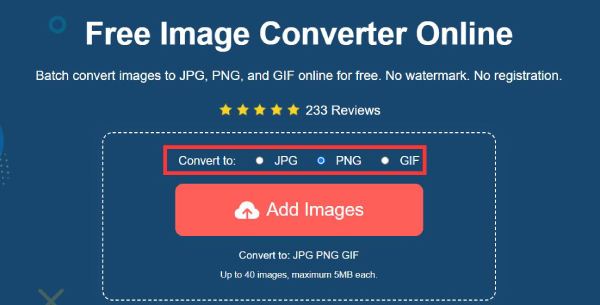
第2步。然后,您可以直接点击“添加图片”按钮上传所有 JPG 图片。使用“Ctrl”键选择批处理文件。
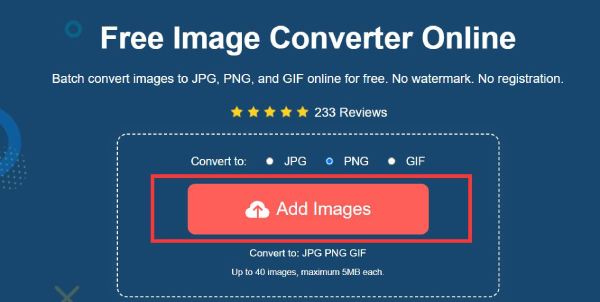
第 3 步。点击“打开”按钮后,此 JPG 转换器将在几秒钟内自动转换所有图像。最后,点击“全部下载”按钮。
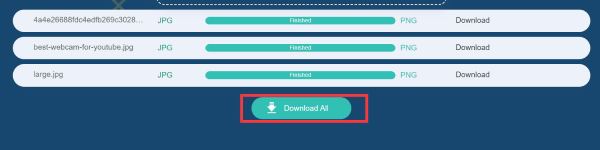
第二名:Adobe Photoshop
您可以使用的另一个 JPG 转换器是 Adobe Photoshop。虽然 Photoshop 不是专用的图像转换器工具,但它允许您将 JPG 文件导出为其他格式。它还支持配置选项,可让您在导出 JPG 图像之前修改其某些方面。
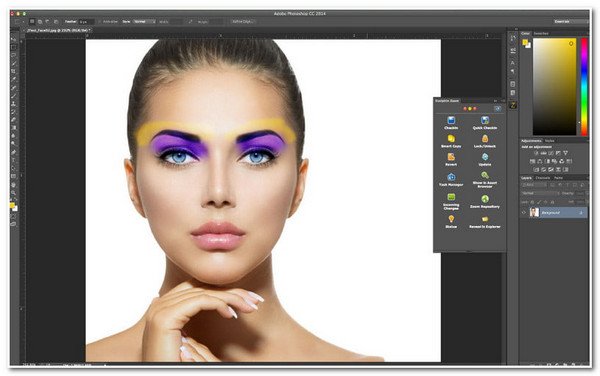
- 优点
- 提供高级编辑功能,以便在导出 JPG 之前对其进行编辑。
- 裁剪图像并调整图像的纵横比。
- 支持调整输出质量的选项。
- 缺点
- 不会批量将 JPG 图像导出为新格式。
- 需要购买昂贵的 JPG 转换器。
- 需要一台具有强大 CPU 的计算机。
前三名:XnConvert
如果您发现 Photoshop 无法批量转换 JPG 文件,那么请尝试使用 XnConvert。此工具允许您同时批量转换多张 JPG 图像。此外,此工具可以将大约 500 种图像格式转换为 80 种其他格式!这个数字相当大,对吧?好吧,下面详细了解一下这个 JPG 转换器。
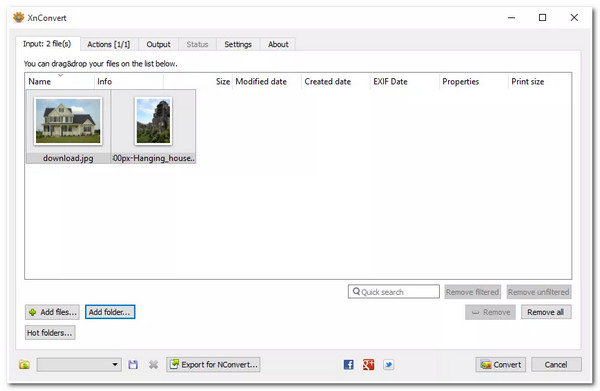
- 优点
- 免费开源 JPG 转换器。
- 提供各种自定义设置。
- 支持拖放功能,快速导入文件。
- 缺点
- 界面看起来过时了。
- 这个 JPG 转换器对你来说可能太高级了。
前 4 名:AVS 免费图像转换器
否则,如果您正在寻找一种能够提供更简单的 JPG 转换方式的 JPG 转换工具,您可能会喜欢 AVS 免费图像转换器。此工具支持一个非常简单的界面,使转换过程易于启动。此外,此工具的图像转换功能还可以有效地校正您的 JPG 颜色并去除水印。
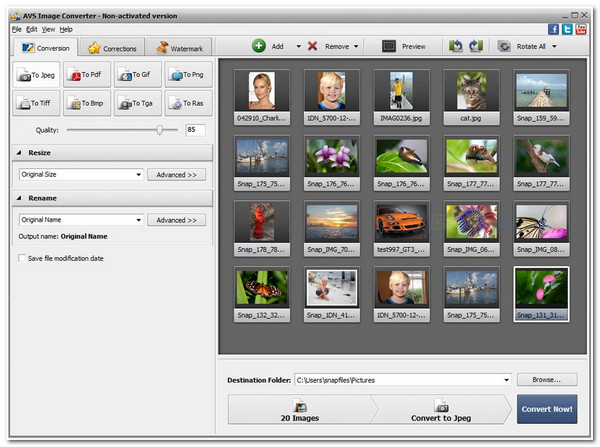
- 优点
- 支持最稀有和较新的图像格式,例如 APNG。
- 提供基本的图像编辑功能。
- 缺点
- 仅适用于 Windows。
- 需要您购买该工具才能长期使用。
前5名:CloudConvert
除了那些可下载的 JPG 图像转换器外, 云转换 也可以是您的明智之选!这款在线图像转换器可让您将 JPG 文件转换为 10 多种媒体格式,包括这些图像格式。此外,CloudConvert 支持批量转换,让您可以同时转换多个 JPG 文件。
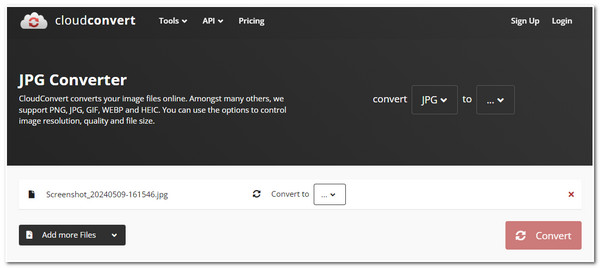
- 优点
- 允许您从各种云服务导入 JPG 文件。
- 提供高质量的 JPG 转换。
- 缺点
- 每天只允许您将 25 张图像转换为 JPG。
- 缺少输出配置选项。
前6名:FreeConvert
您还可以使用 FreeConvert 作为在线 JPG 转换器。与 CloudConvert 不同,FreeConvert 具有高级配置,可让您修改输出。这些配置包括调整输出的大小、转换压缩级别、图像质量等。在所有在线 JPG 转换器工具中,FreeConvert 是最好的之一!您还可以使用它来 将 JPG 转换为 URL 共享的。
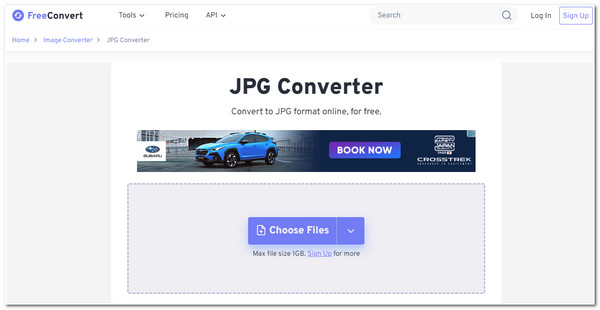
- 优点
- 界面简单,转换功能易于使用。
- 让您调整并提高输出的质量。
- 提供高质量的转换。
- 缺点
- 总共只允许您导入 1GB 的 JPG 图像。
- JPG 转换操作缓慢。
排名第 7 位:Convertio
如果您发现这些在线 JPG 转换器仅提供几种输出格式,请尝试使用 Convertio!此在线转换器可让您将 JPG 图像转换为多种输出图像格式!它支持当今可用的那些罕见和新格式。除此之外,它还使您能够进行批量转换,从而使转换过程变得快速。
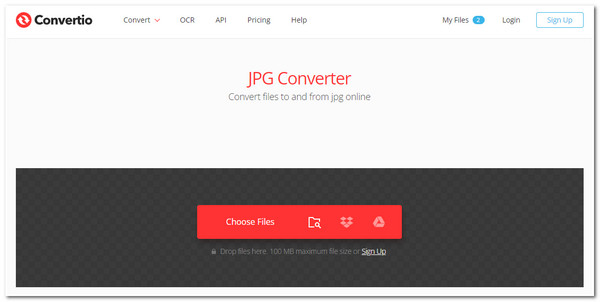
- 优点
- 与流行的云服务集成以实现文件导入。
- 快速的批量转换过程。
- 缺点
- 缺乏输出调整配置。
- 免费版本限制每个 JPG 文件为 100MB。
排名前 8 位:MBAndroida 的图像转换器
否则,如果您只想在 Android 手机上将格式更改为 JPG,则可以使用 MBAndroida 的图像转换器!此应用程序提供大量(100)图像格式来转换您的 JPG 文件。它还具有简单的界面,使转换过程变得简单。此外,它可以快速将 JPG 图像转换为新的图像格式!
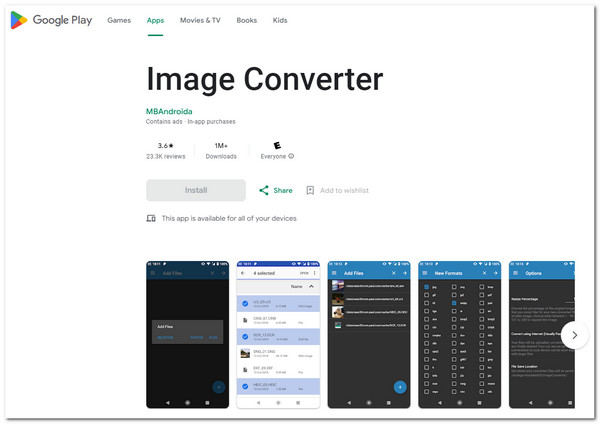
- 优点
- 不占用太多存储空间。
- 支持批量转换过程。
- 缺点
- 转换过程依赖于互联网连接。
- 转换功能有限。
排名第 9 位:Float Tech 的图像转换器
如果您使用 iPhone,则可以使用 Float Tech 的图像转换器作为 JPG 转换器应用程序。与第一个应用程序相比,此应用程序仅支持几种输出格式。但是,它支持高级选项,您可以使用这些选项在转换文件之前对其进行修改。
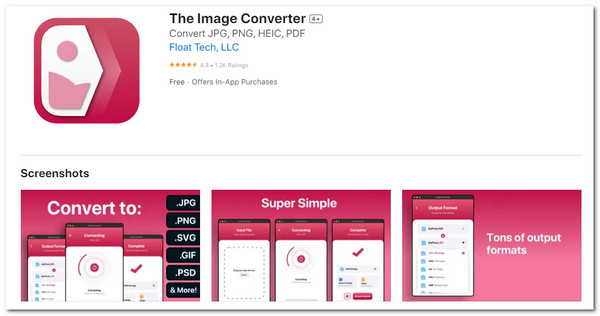
- 优点
- 为您提供快速的 JPG 转换。
- 与其他应用程序集成。
- 缺点
- 要求您有互联网连接来转换文件。
- 不支持批量转换过程。
前十名:JPG 图像转换器 PNG/JPEG
您可以在 Android 上使用的最后一个 JPG 转换器应用程序是 JPG Image Converter PNG/JPEG。除了此应用程序能够转换 JPG 图像外,它还支持压缩输出文件大小的选项。 压缩 JPG 是节省 Android 空间的绝佳选择。此 JPG 图像转换器还提供在转换 JPG 图像之前对其进行编辑和调整的选项。
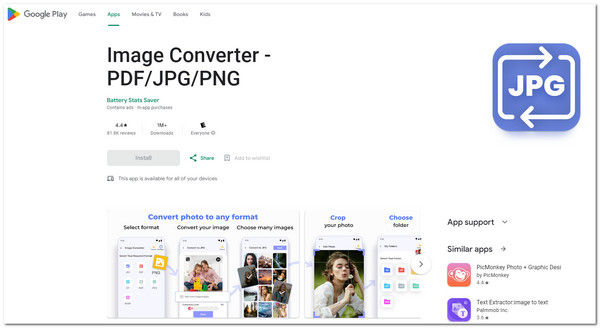
- 优点
- 批量转换多张 JPG 图像。
- 允许您缩小图像尺寸而不影响质量。
- 缺点
- 并非所有功能都是免费的。
- 免费版本带有烦人的广告。
- 不容易找到转换后的图像。
常见问题
-
JPG 和 JPEG 之间有区别吗?
其实这两种图片格式没有太大区别。JPG 是 JPEG 的缩写,两者都是由联合图像专家组开发的。从质量上讲,JPEG 的质量比 JPG 好一些。
-
转换 JPG 图像的最佳格式是什么?
选择最佳格式来转换 JPG 图像取决于您的需求。如果您想要高质量的图像而不介意文件大小,PNG 格式将是最佳选择。否则,如果您希望使 JPG 图像适合动画编辑,GIF 将是一个不错的选择。
-
Adobe Photoshop 提供免费版本吗?
是的。Adobe 为新用户提供了一个 Photoshop 版本,使他们可以在七天内免费使用其全部功能。一旦您的使用时间超过七天,Adobe 将向您收取费用。
-
使用在线 JPG 转换工具安全吗?
是的。但是,您首先需要确保或检查特定的在线 JPG 转换工具是否为您作为用户实施了安全措施。您可以查看他们的官方网站,看看他们是否提供有关如何保护您图像上的数据的信息。
-
Float Tech 的“图像转换器”免费吗?
是的。此 iPhone JPG 转换器可免费下载和使用。但是,虽然它是免费的,但它有各种限制,如果您想消除这些限制,您可以购买高级版本。
结论
有了这篇文章介绍的十款领先的 JPG 转换工具,您不再需要挖掘市场上最好的工具并花费大量时间寻找它!探索上述工具后,您已经希望进一步探索和尝试一款工具。如果您正在考虑一款可以快速转换 JPG 图像并输出高质量输出的工具,那么专业的 AnyRec Video Converter 满足您的需求!此工具的直观界面和出色的 JPG 图像转换服务将提供令人满意的输出!那么,您还在等什么?立即下载此工具!
